카카오톡 모자이크 캡처 방법, 채팅방 프로필 카카오 프렌즈 캡쳐하기 방법을 정리해 보았습니다. 카카오톡 모자이크 캡처는 카카오톡 채팅방 내용을 누군가와 공유하고 싶을 때, 대화 상대방의 카톡 프사 사진에 모자이크 처리를 하거나 카카오 프렌즈 아이콘으로 변경하고 이름은 랜덤 하게 다른 이름으로 바꿔주는 기능입니다.
이때 이름은 건배하는 프로도, 손을 번쩍 든 무지, 화난 네오, 귀여운 네오처럼 카카오 캐릭터 이름으로 바뀌어요.
카카오톡 모자이크 캡처 방법
카카오톡 채팅방 대화 메시지 중 일부를 카카오프렌즈, 모자이크 캡쳐 이미지로 저장해 보겠습니다.
카톡 채팅방 하단 (+) 버튼
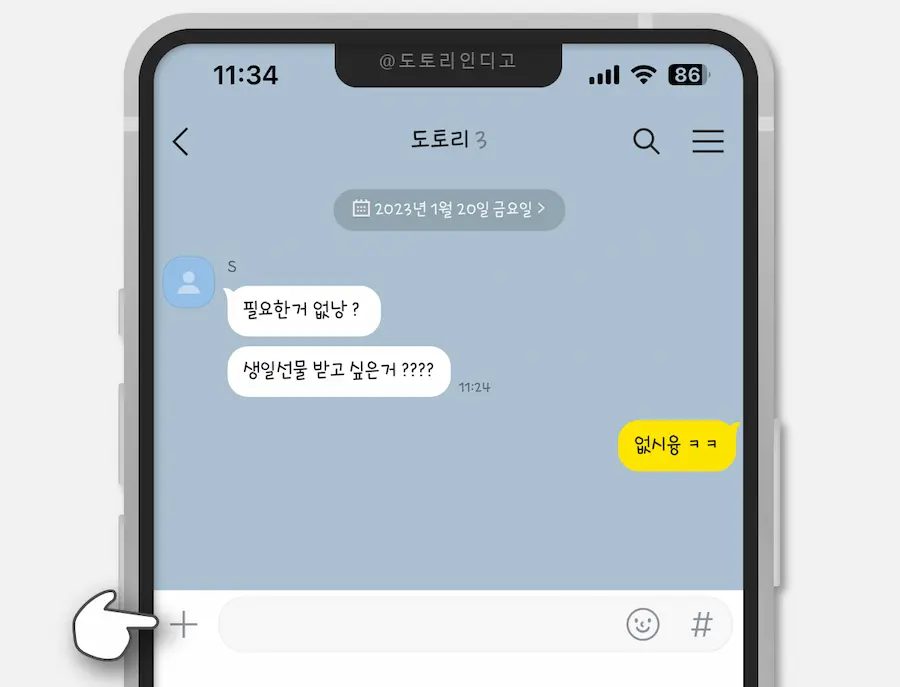
캡처를 하고 싶은 채팅방 왼쪽 아래에 있는 더 보기(+) 버튼을 눌러 주세요.
더 보기 다음 탭
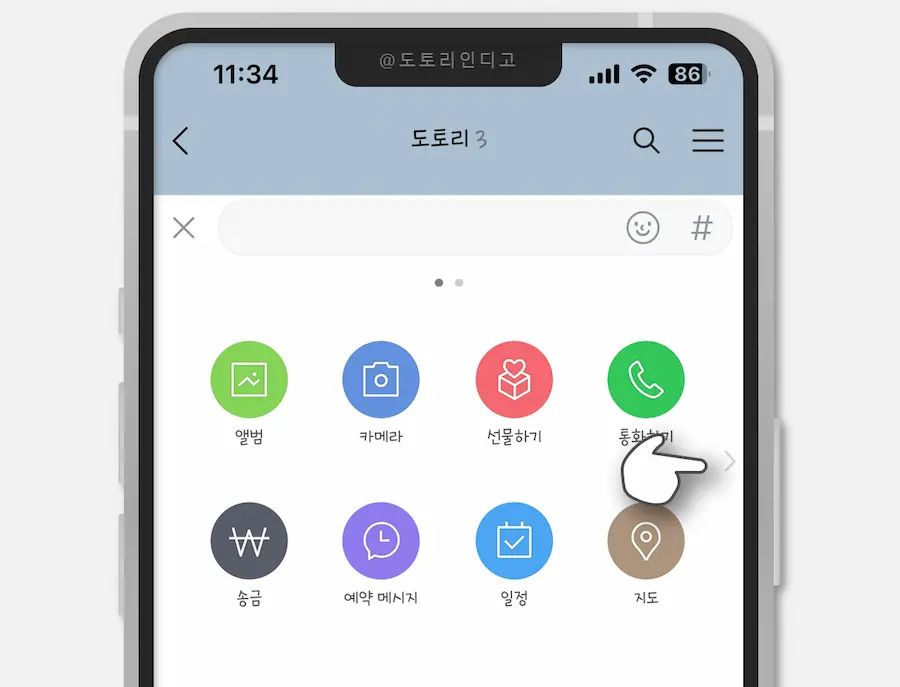
더 보기 메뉴에서 오른쪽 화살표 버튼을 눌러 주세요.
캡처 버튼
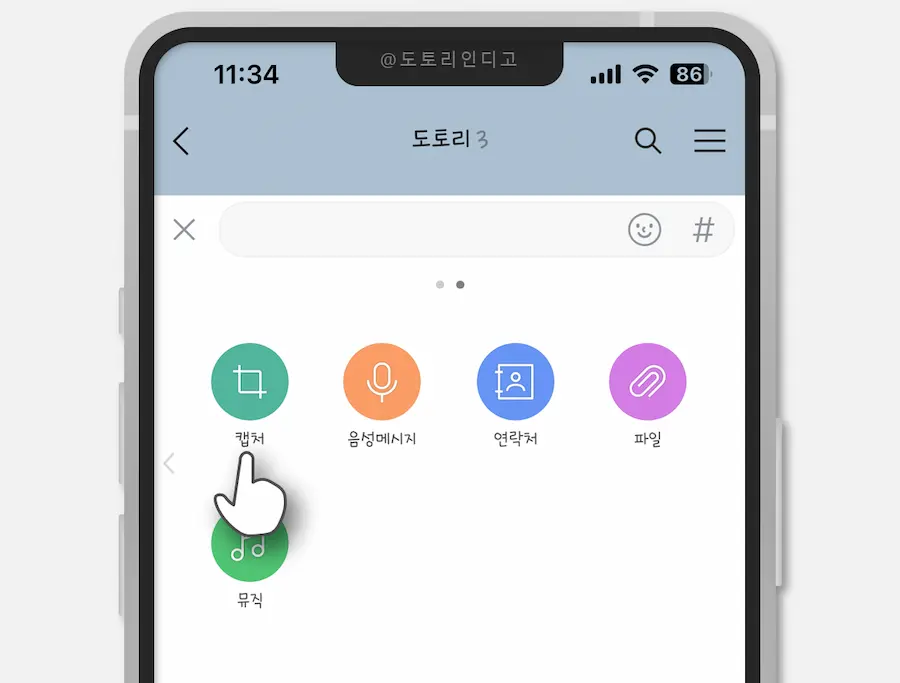
캡처 버튼을 눌러 줍니다.
캡처 영역 선택 > 캡처 옵션
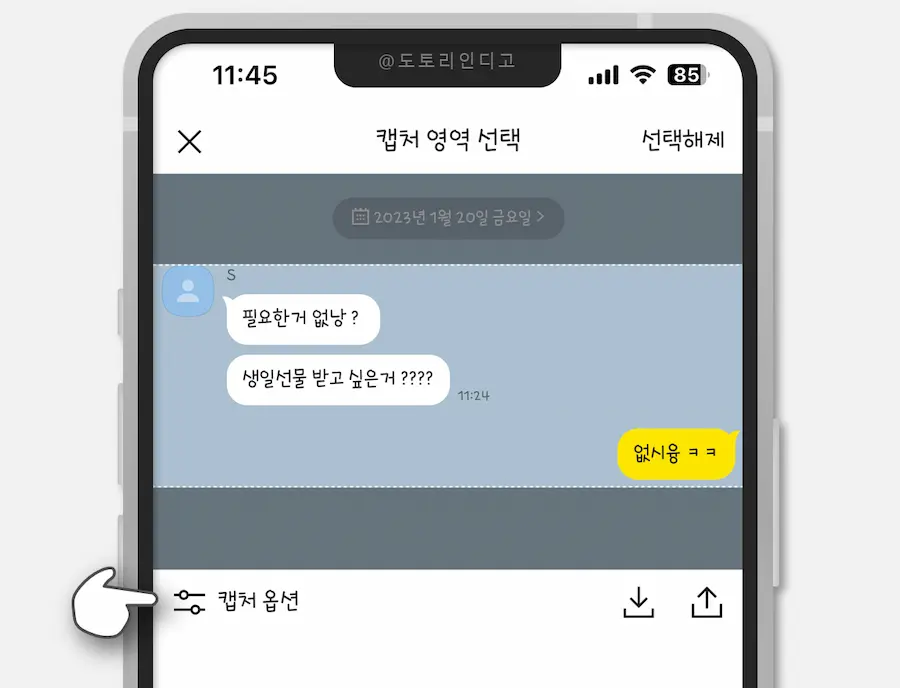
캡처를 하고 싶은 대화의 시작 부분을 한 번 누르고, 끝 부분을 한 번 누르면 캡처 영역이 설정됩니다.
캡처 영역을 선택한 다음 하단의 캡처 옵션을 누릅니다.
캡처 옵션 선택
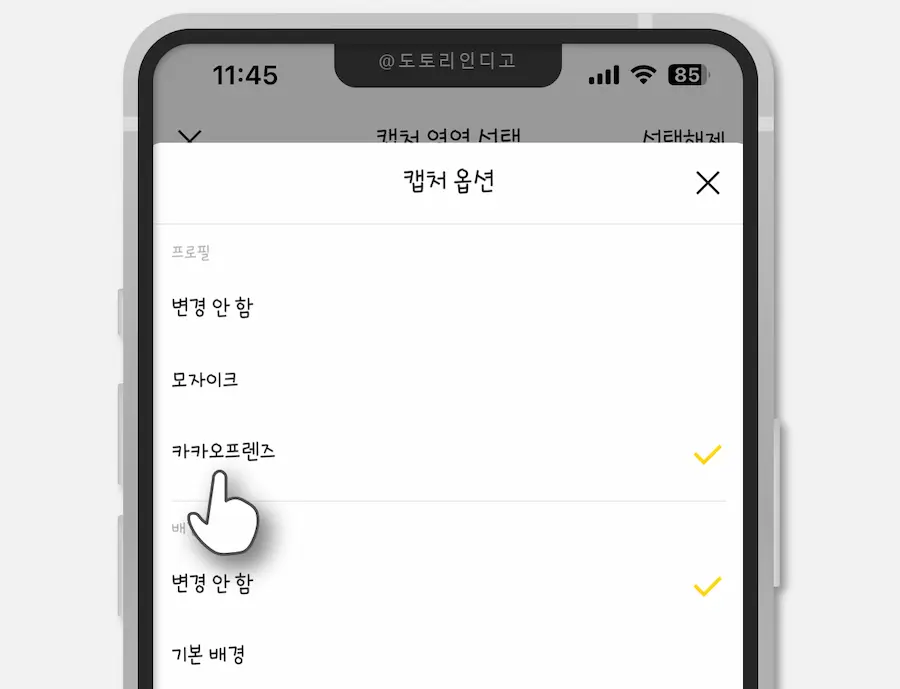
채팅방 대화를 그대로 저장하려면 ‘변경 안 함’을, 프로필 사진을 모자이크 처리하려면 ‘모자이크’를, 카카오 프렌즈 아이콘으로 설정하려면 ‘카카오프렌즈’를 선택합니다.
모자이크 캡처 이미지 저장
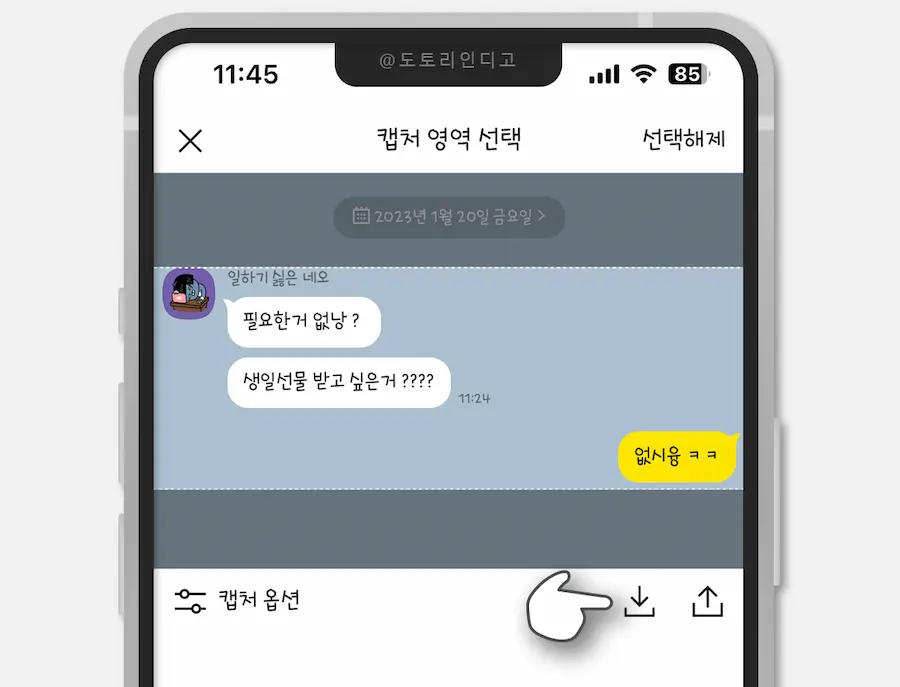
프로필 사진과 이름이 ‘일하기 싫은 네오’로 변경되었습니다.
오른쪽 하단의 저장 아이콘을 누르면 선택한 영역이 이미지로 저장됩니다. 오른쪽에 공유 아이콘을 누르면 친구나 채팅방을 선택해 캡처한 이미지를 전달할 수 있어요.
사진 보관함 이미지 확인
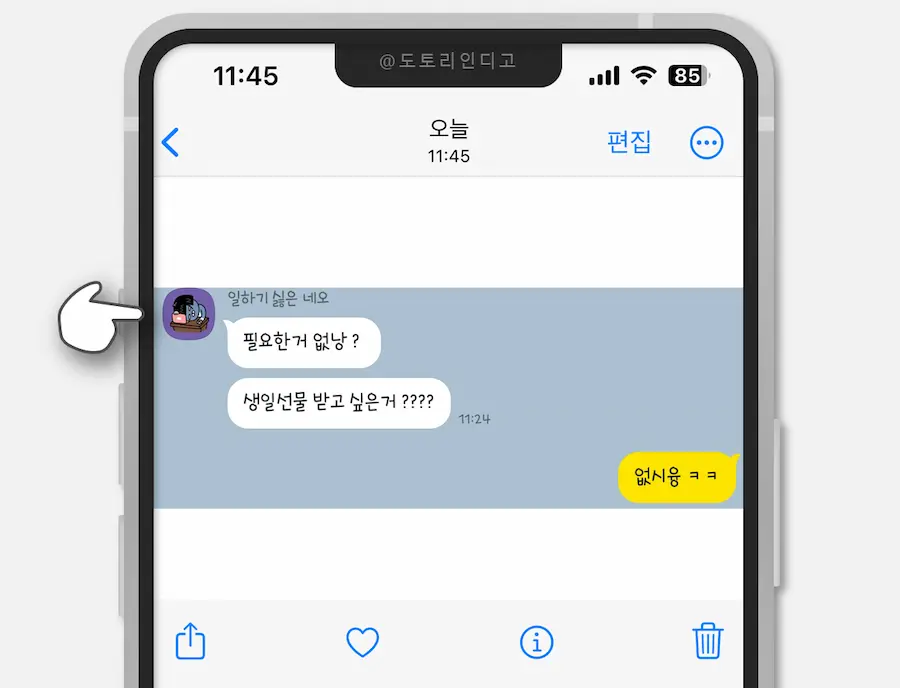
저장한 카카오톡 모자이크 캡처 이미지가 아이폰 사진 보관함에 들어있는 걸 확인할 수 있습니다.
프로필 사진 모자이크
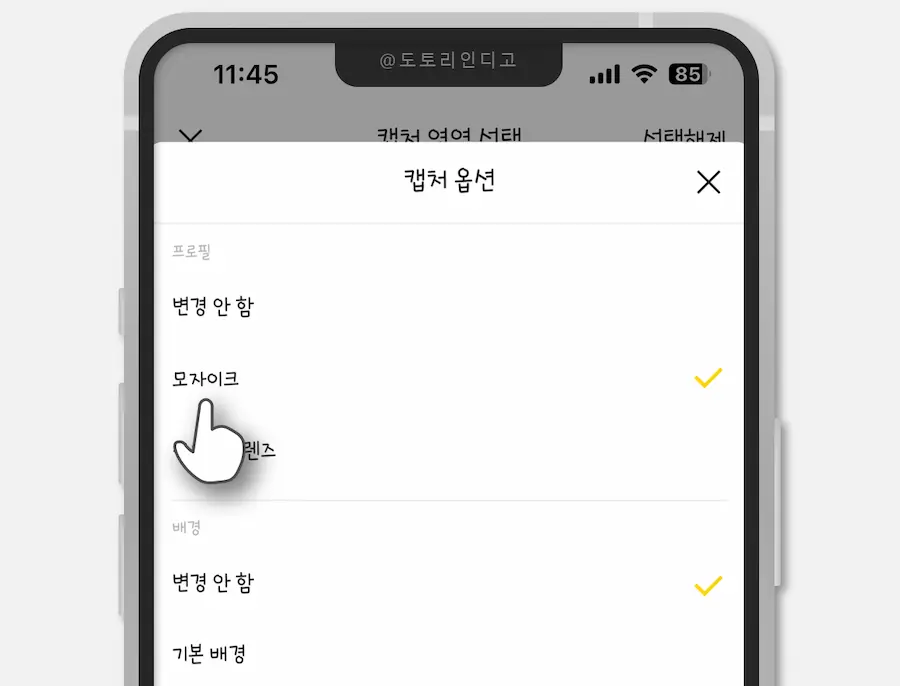
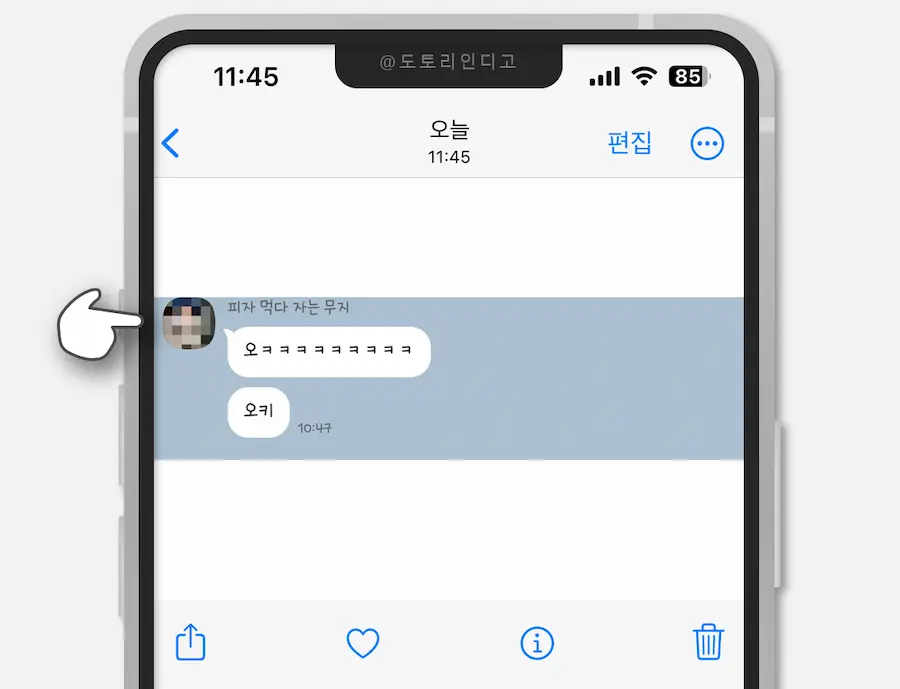
만약 캡처 옵션에서 카카오프렌즈가 아니라 모자이크 옵션을 선택하면 프로필 사진이 이렇게 모자이크 처리되어 저장됩니다.
참 쉽죠?
☆
카카오톡 글씨체 변경, 아이폰 카톡 채팅방 글꼴, 글자 크기 바꾸기
· 모든 정보는 내용의 정확성 및 신뢰성이 보증되지 않으며 전문가의 의견이나 권고를 대체할 수 없으므로, 개인의 책임 및 판단에 따라 참고 목적으로만 사용되어야 합니다. (상세 고지 참조)
· 금융/경제/투자 관련 글의 경우 투자 권유가 아니며, 모든 투자 판단과 책임은 투자자 본인에게 있습니다.
· 제품/브랜드 관련 모든 글 내돈내산 (협찬 X)
2023.07.27. 도토리인디고


